Introduktion¶
En UV-textur är en bild (bild, sekvens eller film) som används för att färga ytan på ett mesh. UV-texturen mappas till mesh genom en eller flera UV-mappningar. Det finns tre sätt att skapa den bild som används av UV-texturen:
Skapa en bild i valfritt bildredigeringsprogram. I bildredigeraren väljer du UV-texturen och laddar bilden. Blender använder sedan texturens UV-karta för att överföra färgerna till mesh-ytorna.
Måla en platt bild i bildredigeraren på den aktuella UV-texturen och använd dess UV-karta för att överföra färgerna till mesh-ytorna.
Måla nätet i 3D-visningsportalen och låt Blender använda den aktuella UV-kartan för att uppdatera UV-texturen (se nedan).
Blender har ett inbyggt färgläge som heter Texture Paint som är särskilt utformat för att hjälpa dig att redigera dina UV-texturer och bilder snabbt och enkelt i antingen bildredigeraren eller 3D-visningsportalen. Eftersom en UV-textur bara är en specialbild kan du också använda vilket externt färgprogram som helst, t.ex. GIMP eller Krita.
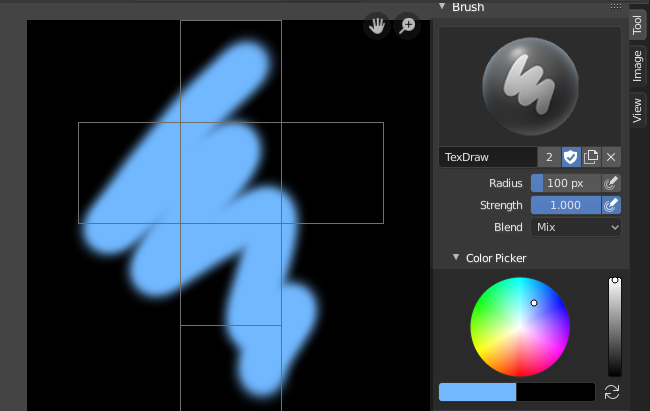
Texturmålning i Blender.¶
Eftersom ett mesh kan ha flera lager av UV-texturer kan det finnas många bilder som färgar mesh. Varje UV-textur har dock bara en bild.
Texture Paint fungerar både i en 3D-visningsportal och i bildredigeraren. I 3D-visningsportalen i Texture Paint-läge målar du direkt på nätet genom att projicera på UV-bilderna.
Tips
Optimering av minnet
Texture Paint är snabb och responsiv när du arbetar i 3D Viewport och när din bild är stor som en kvadrat där sidlängderna är en potens av två, t.ex. 256×256, 512×512, 1024×1024, etc.
Komma igång¶
Objektet som ska målas på måste först vara unwrapped. UV kan läggas till på traditionellt sätt, med standard Unwrapping Tools, eller genom att lägga till Simple UVs i Texture Paint-läget.
Observera
När inga UV-lager kan upptäckas visar Blender ett varningsmeddelande.
När du har packat upp din modell till en UV-karta kan du påbörja textureringsprocessen. För att använda texturfärg kan du göra något av följande:
Aktivera arbetsytan Texture Paint. Här är Texture Paint-läget aktiverat i 3D-vyfönstret och bildredigeraren är redan omkopplad till Paint-läget.
I 3D-vyfönstret väljer du Texture Paint Mode i lägesväljaren i sidhuvudet, så kan du måla direkt på nätet.
I bildredigeraren ändrar du läget till Paint (som visas i bilden till höger).
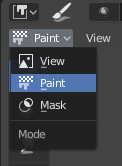
Aktivering av Paint-läge.¶
När du har aktiverat Texture Painting blir musen en pensel. Så snart du aktiverar Texture Painting eller växlar till Texture Paint Mode blir olika verktyg tillgängliga i verktygsfältet.
I bildredigeraren målar du på en platt duk som lindas runt nätet med hjälp av UV-koordinater. Alla ändringar som görs i bildredigeraren visas omedelbart i 3D-visningsportalen, och vice versa.
För att arbeta med UV-layouten (t.ex. för att flytta koordinater) måste du använda UV-redigerare.
Ett komplett urval av penslar och färger kan väljas från sidofältet i bildredigeraren. Penseländringar som görs i en av panelerna återspeglas omedelbart i den andra panelen. Den modifierade texturen kommer dock inte att sparas automatiskt; du måste uttryckligen göra det med Save Image.
Förhandsgranskning av textur¶
Om din textur redan används för att färga, bumpmappa, förskjuta, alfa-transparera etc. en yta på en modell i din scen (med andra tekniska ord, mappas till någon aspekt av en textur via en texturkanal som använder UV som mappningsingång), kan du se effekterna av din målning i sammanhanget av din scen medan du målar.
Detta gör du genom att ställa upp områden sida vid sida, ett område i 3D Viewport inställt på Texture skuggningsalternativ och i det andra området Image Redigerare laddad med din bild. Placera 3D Viewport så att den visar objektet som är UV-mappat till den laddade bilden. I bilden till höger är den textur som målas mappad till attributet ”Normal” och kallas ”bump mapping”, där gråskalebilden används för att få den plana ytan att se ojämn ut. Se Texture Mapping Output för mer information om bump mapping.
Sparar¶
Om huvudmenyalternativet Image har en asterisk bredvid sig betyder det att bilden har ändrats, men inte sparats. Använd Save Image eller Save Image As för att spara ditt arbete med ett annat namn eller skriva över originalbilden.
Observera
UV-texturer
Eftersom bilder som används som UV-texturer skiljer sig funktionellt från andra bilder bör du förråda dem i en katalog som är skild från andra bilder.
Bildformatet för sparande är oberoende av formatet för rendering. Formatet för att spara en UV-bild väljs i rubriken i File Browser och är som standard PNG (.png).
Om packning är aktiverat i File Browser-huvudet, eller om du manuellt packar, är det inte nödvändigt att spara dina bilder i en separat fil.
Använda en extern bildredigerare¶
Om du använder ett externt program för att redigera din UV-textur måste du göra det:
Kör färgprogrammet (GIMP, Krita, etc.).
Ladda bilden eller skapa en ny.
Ändra omslagsbild…
Och spara om det inom det programmet.
Tillbaka i Blender laddar du om bilden i bildredigeraren.
Du bör använda ett externt program om du har flera personer som använder olika program för att utveckla UV-texturerna, eller om du vill använda specialeffekter som Texture Paint inte har, eller om du är mycket mer bekant med ditt favoritfärgprogram.
Kända begränsningar¶
UV-överlappning¶
I allmänhet stöds inte överlappande UV-bilder (som med texturbakning).
Detta är dock bara ett problem när ett enda penseldrag målar på flera ytor som delar en textur.
Perspektivvy & ansikten bakom vyn¶
När du målar på ett ansikte som delvis befinner sig bakom vyn (i perspektivläge) går det inte att måla på ansiktet. Undvik detta genom att zooma ut eller använda en ortografisk vyport.
Perspektivvy och Low Poly¶
När du målar på ett ansikte i perspektivläge på ett lågpolyobjekt med normaler som pekar bort från vyn kan målningen misslyckas; för att lösa problemet inaktivera alternativet Normal Falloff i stroke-inställningarna.
Vanligtvis händer detta när man målar på sidan av en kub (se Blender bug #34665).